Trois méthodes simples pour convertir VOB en MP4 sur PC et Mac
Un fichier VOB (Video Object) est un format de fichier vidéo couramment utilisé pour stocker les flux vidéo et audio sur les DVD. Un fichier VOB peut contenir les flux vidéo, audio et du texte sous forme de sous-titres. Le flux vidéo est spécifié sous la norme MPEG-2 alors que l'audio peut être spécifié sous différents formats tels que l'AC3 ou PCM. Les vidéos VOB contiennent l'extension .vob.
MPEG-4 Part 14 ou simplement MP4 est un format conteneur permettant de ranger les données numériques telles que les vidéos, l'audio. Il permet également de ranger le texte sous forme de sous-titres ou les images fixes. Le format MP4 a la capacité de contenir plusieurs pistes audio pour une seule vidéo. Une vidéo MP4 peut être jouée sur internet en streaming. Les fichiers MP4 ont l'unique extension .mp4.
Les lecteurs VLC et MPC-HC contiennent les codecs nécessaires pour lire les vidéos VOB, mais MPC-HC n'est disponible que sur Windows. Pour des raisons de compatibilité, il est recommandé de convertir les vidéos VOB en MP4. Les vidéos MP4 sont compatibles avec une vaste majorité d'appareils et de lecteurs. Convertir VOB en MP4 permet aussi qu'elle soit lue sur les appareils mobiles.
Dans cet article, nous allons présenter trois méthodes simples pour convertir VOB en MP4 gratuit sur n'importe quel système. Nous verrons aussi comment convertir un fichier VOB en MP4 gratuit en ligne et avec VLC.

- Partie 1. Comment convertir VOB en MP4 avec Vidmore Convertisseur Vidéo
- Partie 2. Comment convertir un fichier VOB en MP4 en ligne gratuitement
- Partie 3. Comment convertir un fichier VOB en mp4 avec VLC
Partie 1. Comment convertir VOB en MP4 avec Vidmore Convertisseur Vidéo
Un convertisseur VOB en MP4 est un logiciel qui permet de convertir une vidéo VOB en MP4 sans aucune connaissance technique. En matière de convertisseur VOB en MP4, Vidmore Convertisseur Vidéo est le plus simple, mais aussi le plus professionnel qui offre plus d'options de conversion. Vidmore Convertisseur Vidéo permet une conversion rapide et haute qualité. Il prend en charge plus de 200 formats. Nous allons utiliser Vidmore Convertisseur Vidéo pour convertir VOB en MP4 sans perte de qualité.
Vidmore Convertisseur Vidéo peut être téléchargé sur Windows et Mac en suivant l'un des liens donnés ci-dessous.
- Convertir VOB en MP4 ou d'autres formats vidéo et audio populaires.
- Fichiers vidéo de sortie pour une lecture sur des appareils portables.
- Compresser une vidéo de haute qualité.
- Offrir de nombreux fonctions de montage vidéo, tels que recadrage, coupage, rotation, etc.
- Prévisualiser vos fichiers vidéo à tout moment avec le lecteur multimédia.
Étape 1. Importer le fichier VOB
Après avoir téléchargé et installé Vidmore Convertisseur Vidéo, lancez-le, puis cliquez sur « Ajouter Fichier(s) ». Localisez et sélectionnez le fichier VOB à convertir en MP4. Vous pouvez glisser et déposer les fichiers VOB à convertir sur la fenêtre du logiciel.

Étape 2. Définir le format de sortie
Après importation de la vidéo VOB, il faut choisir MP4 comme format de sortie. Pour cela, cliquez sur le format de la vidéo à l'angle droit de la vidéo, puis cliquez sur MP4, et sélectionnez « Identique à la source ».
Il est important de choisir « Identique à la source » si vous souhaitez conserver la qualité de votre vidéo. L'option « Convertir tout en » permet de définir le format de sortie pour tous les fichiers s'il y en a plus d'un.
Vous pouvez changer les paramètres avancés de conversion par défaut en cliquant sur la roue dentée à droit de « qualité ». Ces paramètres permettent de changer l'encodeur audio et vidéo, le Bitrate audio et vidéo, la résolution de la vidéo, etc.
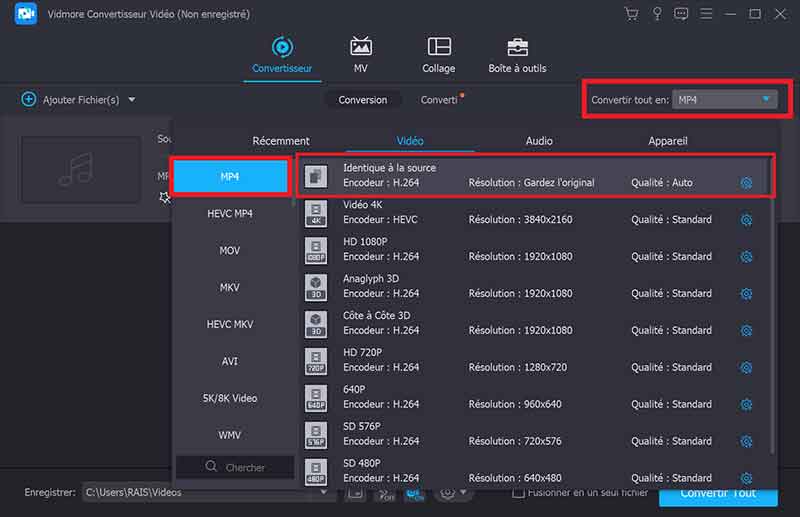
Étape 3. Convertir le VOB en MP4
Pour convertir la vidéo VOB en MP4, cliquez sur « Convertir Tout ». La vidéo MP4 sera convertie et exportée vers le dossier de sortie, vous pouvez y accéder en cliquant sur l'icône de dossier au bas de la page.
En général, la conversion ne dure que quelques secondes pour les courtes vidéos. Vous pouvez activer l'accélération matérielle pour les longues vidéos.
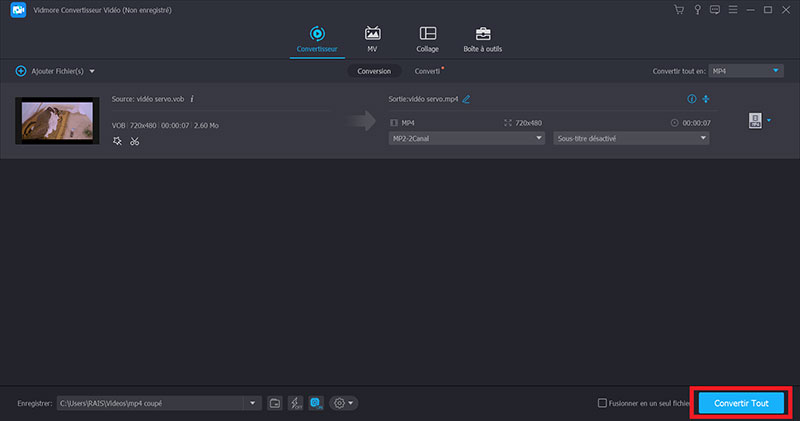
Astuce : Ce programme vous permet aussi de faire le montage d'une vidéo MP4 et de couper une vidéo MP4.
Partie 2. Comment convertir un fichier VOB en MP4 en ligne gratuitement
Un convertisseur VOB en MP4 gratuit en ligne permet de convertir fichier VOB en MP4 en ligne gratuitement sans avoir besoin de télécharger un logiciel. Convertir VOB en MP4 en ligne convient plus pour les vidéos moins volumineuses, car les convertisseurs en ligne limitent le plus souvent la taille du fichier.
De plus, télécharger un fichier volumineux en ligne prendrait beaucoup de temps. Parmi les convertisseurs VOB en MP4 en ligne, Vidmore Convertisseur Vidéo Gratuit est le meilleur, la vitesse de conversion est très grande.
Étape 1. Importer le fichier VOB
Dans la page d'accueil du Convertisseur Vidéo Gratuit, cliquez sur « Démarrer la conversion », puis sélectionnez le fichier VOB à convertir en MP4.
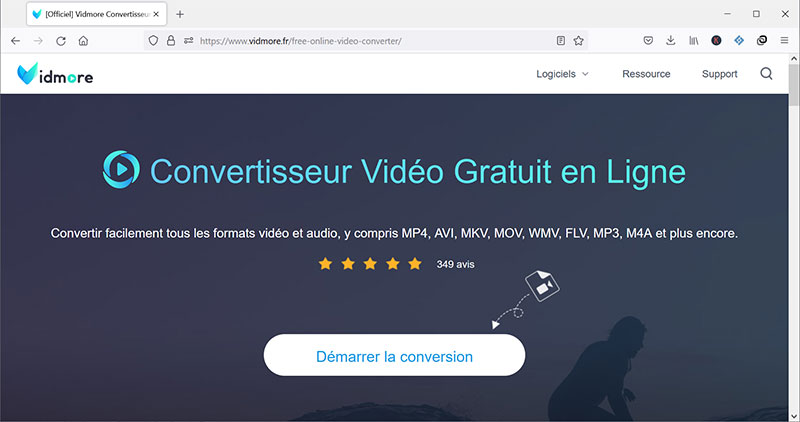
Étape 2. Définir le format et exporter la vidéo MP4
Sur la liste des formats disponible au bas de la page, sélectionnez le format MP4. Après avoir sélectionné le format, cliquez sur « Convertir » pour convertir la vidéo VOB en ligne.
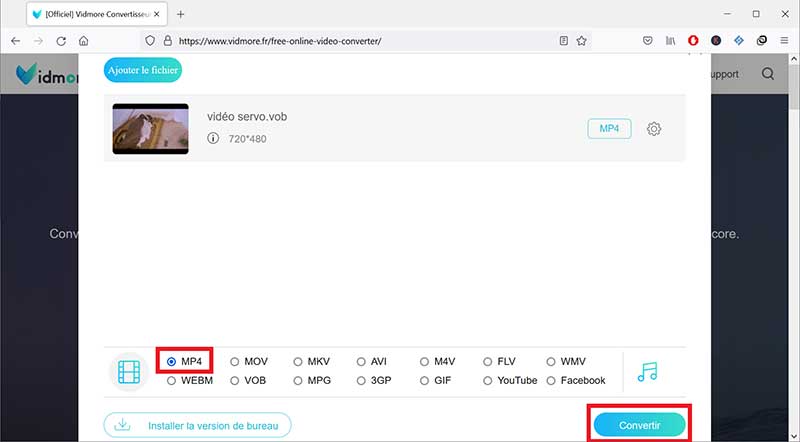
Partie 3. Comment convertir un fichier VOB en mp4 avec VLC
VLC media player est l'un des lecteurs ayant le plus de codecs pour décoder une vaste majorité de formats multimédias. C'est aussi l'un des lecteurs vidéo les plus populaires. VLC permet aussi de convertir les fichiers multimédias d'un format à un autre. Nous allons convertir VOB en MP4 avec VLC.
Étape 1. Importer le fichier VOB
Lancez VLC et cliquez sur le menu Média, puis sur « Convertir/Enregistrer ».

Dans la nouvelle fenêtre suivante, cliquez sur Ajouter, puis parcourez votre disque et sélectionnez le fichier VOB à convertir en MP4, puis cliquez sur « Convertir/Enregistrer ».
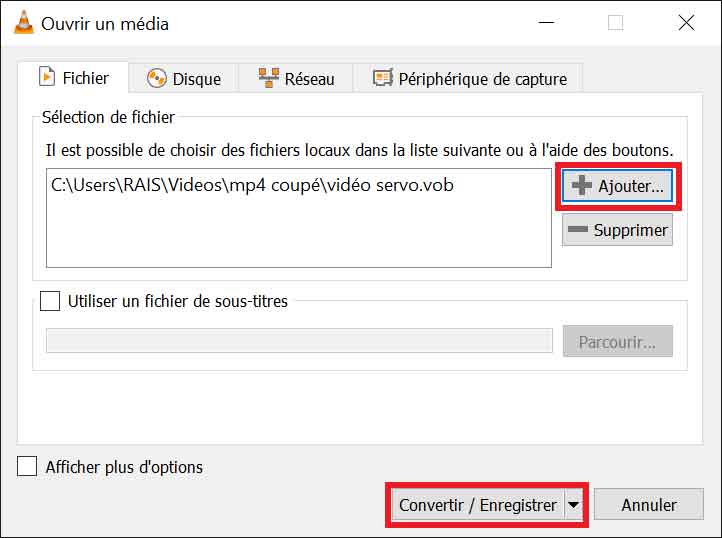
Étape 2. Exporter la vidéo MP4
Dans la fenêtre qui s'ouvre, cliquez sur Parcourir, puis sélectionnez le dossier d'exportation. Sous le menu Profil et sélectionnez « Vidéo .H264 + MP3 (MP4) ». Cette valeur définit le MP4 comme format de sortie. Cliquez sur « Démarrer » pour convertir VOB en MP4 avec VLC.
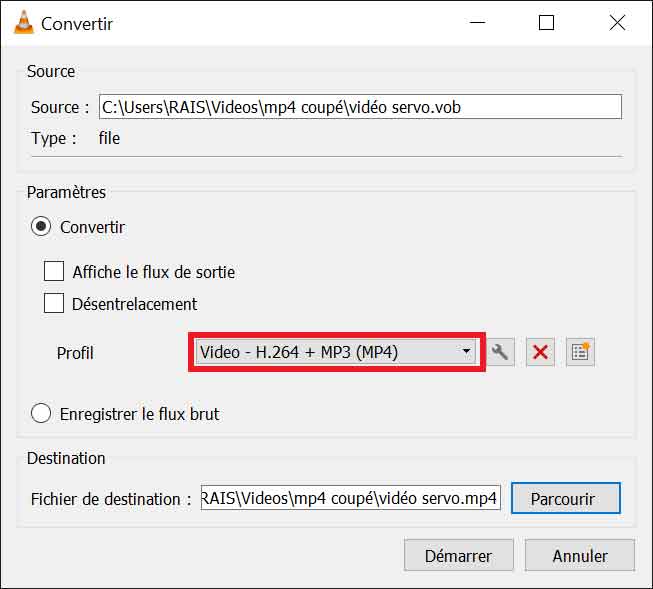
Conclusion
La conversion d'un fichier VOB en MP4 est une opération importante, car elle permet de lire la vidéo sur n'importe quel appareil. Cet article a présenté avec détail trois méthodes simples permettant de convertir VOB en MP4 gratuitement. Nous recommandons Vidmore Convertisseur Vidéo, il permet de convertir VOB en MP4 en quelques secondes seulement. De plus la qualité de votre vidéo est conservée.
Vidmore Convertisseur Vidéo Gratuit est une bonne alternative pour convertir VOB en MP4 en ligne gratuit. Mais nous recommandons cette méthode pour les courtes vidéos.
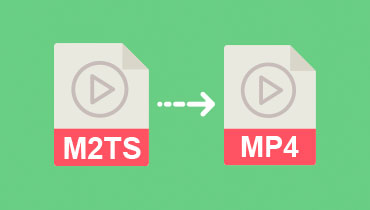 Convertir M2TS en MP4
Convertir M2TS en MP4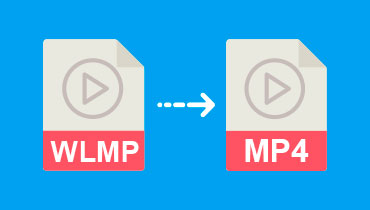 Convertir WLMP en MP4
Convertir WLMP en MP4 Convertir MPEG en MP4
Convertir MPEG en MP4